26. mart 2024. – KB5035942 (izdanja operativnog sistema 22621.3374 i 22631.3374) Preview
Applies To
Windows 11 version 22H2, all editions Windows 11 version 23H2, all editionsDatum izdavanja::
26.3.2024.
Verzija:
OS Verzije 22621.3374 i 22631.3374
27.27.24. VAŽNO: Novi datumi za završenje nebezbenih ispravki za Windows 11, verzija 22H2
Novi datum završetka je 24. jun 2025. za Windows 11 verzije 22H2 Enterprise, Education, IoT Enterprise i Enterprise izdanja sa više sesija. Home, Pro, Pro Education i Pro for Workstations izdanja verzije 22H2 primaće nebezbednosne ispravke za pregled do 26. juna 2024.
Nakon ovih datuma, nastaviće se samo kumulativne mesečne bezbednosne ispravke za podržana izdanja programa Windows 11, verzija 22H2. Početni datum za ovu promenu bio je 27. februar 2024. Na osnovu povratnih informacija korisnika, ovaj datum je promenjen tako da više korisnika može da iskoristi naše neprekidne inovacije.
Informacije o windows terminologiji ažuriranja potražite u članku o tipovima ispravki za Windows i tipovima mesečnih kvalitativnih ispravki. Za pregled informacija o Windows 11 23H2, pogledajte njegovu stranicu istorije ažuriranja.
BeleškePratite @WindowsUpdate biste saznali kada se novi sadržaj objavi na Windows kontrolnoj tabli za ispravnost.
Ističe
Savet: Sadržaj se nalazi unutar odeljaka koji se mogu skupljati. Kliknite na ime kategorije ili ga dodirnite da biste razvili odeljak.
-
Novi! Možete da zatražite pomoć od Copilot-a u operativnom sistemu Windows (u preliminarnoj verziji) deset puta kada se prijavite u Windows pomoću lokalnog naloga. Nakon toga morate da se prijavite pomoću Microsoft naloga (MSA) ili Microsoft Entra ID naloga (ranije Azure Active Directory (Azure AD)). Da biste se prijavili, koristite vezu u dijalogu koji se pojavljuje u kopilotu u operativnom sistemu Windows. Ako se ne prijavite, neke copilot funkcije možda neće funkcionisati. Da biste saznali više, pogledajte članke Dobro došli u Kopilot u operativnom sistemu Windows i Upravljanje Copilot-om u operativnom sistemu Windows.
-
Novi! Ova ispravka dodaje još sadržaja na zaključani ekran. Pored vremenske prognoze pojaviće se sportski, saobraćajni i finansijski sadržaj. Da biste uključili ovu funkciju, idite na postavke >personalizaciju > zaključaniekran.
Napomena Ova funkcija možda neće biti dostupna svim korisnicima jer će se postepeno objavljivati.
-
Ova ispravka rešava problem koji utiče na aplikaciju "Postavke". On prestaje da se odaziva kada ga koristite za uklanjanje Bluetooth uređaja.
-
Ova ispravka rešava problem koji utiče na USB zvuk. Ne uspeva u nekim procesorima. To se dešava kada pauzirate, reprodukujete ili nastavite iz stanja spavanja.
-
Ova ispravka rešava problem koji utiče na dugmad kombinovanja trake zadataka i skrivanje postavki oznaka . Oznake aplikacija na traci zadataka ponekad nisu ispravne dužine, što iseca tekst oznake. Do ovoga dolazi kada je ova postavka postavljena na "Kada je traka zadataka puna" ili "Nikada".
-
Novi! Sada možete da koristite glasovni pristup sa sledećim jezicima:
-
francuski (Francuska, Kanada)
-
Nemački
-
španski (Španija, Meksiko)
Kada prvi put uključite glasovni pristup, Windows će zatražiti od vas da preuzmete model govora. Možda nećete pronaći model govora koji se podudara sa jezikom prikaza. I dalje možete da koristite glasovni pristup na engleskom jeziku (SAD). Uvek možete da odaberete drugi jezik iz stavke Postavke > jezik na traci za glasovni pristup.
-
-
Novi! Sada možete da koristite sve funkcije za glasovni pristup na više ekrana. Oni uključuju prekrivke brojeva i koordinatne mreže koje ste u prošlosti mogli da koristite samo na primarnom ekranu. Dok koristite prekrivku koordinatne mreže na ekranu, možete se brzo prebaciti na drugi ekran. Da biste to uradili, u komandi koristite abecedu ili NATO fonetski. Na primer, "B" ili "Bravo" su važeći za prikaz kojima je dodeljeno to slovo.
Možete da koristite i komandu "koordinatna mreža miša" da biste brzo premestili miš na određenu tačku na ekranu. Na primer, na dolenavedenom snimku ekrana komanda će biti "koordinatna mreža miša A 114". Na kraju, možete da koristite funkciju prevlačenja i otpuštanja da biste premeštali datoteke, aplikacije i dokumente sa jednog ekrana na drugi.
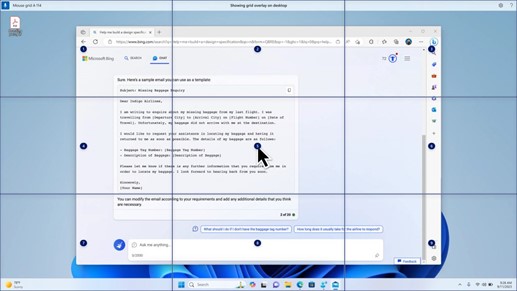
-
Novi! Ova ispravka uvodiglasovne prečice ili prilagođene komande. Možete da ih koristite da biste kreirali sopstvene komande u podržanim engleskim dijalektima. Da biste počeli, izgovorite "what can I say" (Šta mogu da kažem) i kliknite na karticu "Glasovne prečice" na levoj tabli. Možete da koristite i komandu "prikaži glasovne prečice" da biste otvorili stranicu Sa glasovnim prečicama. Kliknite Create novu prečicu. Koristite glasovni ili drugi unos da biste kreirali komandu. Dajte joj ime i izaberite jednu ili više radnji. Kada popunite neophodne informacije, kliknite na dugme Create. Komanda je sada spremna za korišćenje. Da biste prikazali sve glasovne prečice koje ste kreirali, idite na stranicu pomoći za komande ili koristite glasovnu komandu "prikaži glasovne prečice".
-
Novi! Sada možete da preslušate pregled deset prirodnih glasova pre nego što ih preuzmete. Pogledajte odeljak "Narator" ispravke iz septembra 2023 . za listu. Ovi glasovi koriste moderne prelamanje teksta u govor na uređaju. Kada ih preuzmete, one rade bez internet veze. Međutim, da biste preslušali pregled, potrebna vam je internet veza. Da biste dodali i koristili neki od prirodnih glasova, pratite dolenavedene korake.
-
Da biste otvorili postavke naratora, pritisnite kombinaciju tastera WIN+CTRL+N.
-
U okviru Glas Naratora izaberite stavku Dodaj, koje se nalazi pored stavke Dodaj prirodne glasove.
-
Izaberite glas koji želite da instalirate. Možete da instalirate sve glasove, ali morate da ih instalirate jedan po jedan.
-
Pregled će se automatski reprodukati dok pregledate listu.
-
Ako vam se sviđa pregled, kliknite na dugme Preuzmi i instaliraj. Novi glas se preuzima i spreman je za korišćenje za nekoliko minuta, u zavisnosti od brzine preuzimanja sa interneta.
-
U postavkama naratora izaberite željeni glas iz menija u glasovnom ekranu Naratora > Odaberite glas.
-
Novi! Ova ispravka dodaje novu tastersku komandu za pomeranje između slika na ekranu. Sada možete da koristite tastere G ili Shift+G da biste se kretali unapred ili unazad između slika u režimu skeniranja (taster narator+razmaknica).
-
Novi! Ova ispravka poboljšava otkrivanje teksta na slikama na naratoru, što obuhvata i rukopis. Takođe poboljšava opise slika. Da biste koristili ovu funkciju, morate imati aktivnu internet vezu. Morate da uključite i postavku da biste dobili opise slika u postavkama Naratora. Da biste isprobali ovo iskustvo, izaberite sliku i pritisnite taster sa naratorom+CTRL+D.
-
Novi! U microsoft Word, narator će najaviti prisustvo obeleživača i radne ili rešene komentare. Takođe vam govori ako postoje predlozi pristupačnosti kada čita tekst u datoteci.
-
Novi! Sada možete da koristite glasovni pristup za otvaranje aplikacija, diktiranje teksta i interakciju sa elementima na ekranu. Takođe možete da koristite glas za komandu naratora. Na primer, možete da mu kažete "govori brže", "čitaj sledeći red" i tako dalje. Da biste počeli, potražite termin "glasovni pristup" u Windows pretrazi i podesite ga.
-
Novi! Ova ispravka menja aplikacije koje se pojavljuju u Windows prozoru za deljenje. Nalog koji koristite za prijavljivanje utiče na aplikacije koje se nalaze u odeljku "Deljenje pomoću". Na primer, ako koristite Microsoft nalog (MSA) za prijavljivanje, videćete Microsoft Teams (besplatno). Kada koristite nalog Microsoft Entra ID (ranije Azure Active Directory) za prijavljivanje, vaši Microsoft Teams (posao ili škola) kontakti će se prikazati umesto toga.
-
Novi! Prozor za deljenje operativnog sistema Windows sada podržava deljenje sa WhatsApp u odeljku "Deljenje pomoću". Ako nemate instaliran WhatsApp, možete da ga instalirate iz Windows prozora za deljenje.
-
Novi! Ova ispravka utiče na to kako se obližni deljenje uključuje i isključuje. Možete da koristite brze postavke ili aplikaciju "Postavke" da biste uključili obližnje deljenje. Ako koristite i Wi-Fi Bluetooth su isključeni, Wi-Fi i Bluetooth će se uključiti da bi obližni Deli radio kao što očekujete. Ako isključite funkciju "Wi-Fi Bluetooth", takođe se isključuje obližnji deljenje.
-
Novi! Ova ispravka poboljšava brzinu prenosa deljenja za korisnike na istoj mreži. Ranije su korisnici morali da budu na istoj privatnoj mreži. Sada korisnici moraju da budu na istoj javnoj ili privatnoj mreži. Možete da koristite brze postavke da biste uključili obližnje deljenje. Kliknite desnim tasterom miša na lokalnu datoteku u Istraživač datoteka odaberite stavku "Deli". Zatim odaberite da delite na uređaju navedenom u obližnjem resursu Deljenje u Prozoru za deljenje operativnog sistema Windows.
-
Novi! Sada uređaju možete da date prepoznatljivije ime kako biste ga identifikovali prilikom deljenja. Idite na Postavke >Deljenje >u blizini. Tamo možete da preimenujete uređaj.
-
Novi! Ova ispravka vam pomaže da saznate više o funkciji Cast i otkrijete kada je dostupna; pogledajte primere na dolenavedenoj listi. Za izbacivanje podrazumeva slanje sadržaja koji se nalazi na ekranu uređaja na obližnji računar, TV ili druge spoljne ekrane. To se dešava bežično.
-
Često možete da se prebacujete između prozora da biste dovršili zadatak ili da koristite aplikaciju "Pomoć za kačenje " za organizovanje prostora na ekranu. Kada obavljate više zadataka kao što je ovaj, obaveštenje će predložiti da koristite Cast.
-
Meni "Cast" iskačućeg menija u brzim postavkama pruža vam dodatnu pomoć za pronalaženje obližnjih ekrana, popravljanje veza i još mnogo toga.
-
-
Novi! Ova ispravka dodaje predloge rasporedima za kačenje. One vam pomažu da odmah spojite više prozora aplikacije.
-
Novi! Možete da zadržite pokazivač iznad dugmeta umanji ili uvećaj aplikacije (WIN+Z) da biste otvorili okvir rasporeda. Kada to uradite, ikone aplikacije će prikazati različite opcije rasporeda. Koristite ih da biste odabrali najbolju opciju rasporeda.
-
Novi! Ova ispravka dodaje namenski režim za Windows 365 pokretanje. Kada se prijavite na uređaju u vlasništvu preduzeća, to će vas takođe prijaviti na Windows 365 Računar u oblaku. Do toga dolazi korišćenjem potvrde identiteta bez lozinke, kao Windows Hello za posao.
-
Novi! Ovaj novi namenski režim pruža i iskustvo brzog menjača naloga. Pomoću toga možete brzo da se prebacite sa jednog profila na drugi i da se prijavite. Iskustvo možete da personalizujete i za korisničko ime i lozinku. To uključuje izbor prilagođene slike za prikaz za zaključani ekran, skladištenje korisničkog imena i još mnogo toga.
-
Novi! Preduzeće može da prilagodi ono što korisnici vide na ekranu kada se prijave na Windows 365 pokretanje. U deljenom režimu možete da dodate brendiranje preduzeća iz Microsoft Intune.
-
Novi! Ova ispravka dodaje mehanizam brzog neuspeha za Windows 365 pokretanje. To vam pomaže dok se prijavljujete na računar u oblaku. Pametnalogika vam govori da rešite probleme sa mrežom ili dovršite podešavanje aplikacije kako Windows 365 pokretanje nije uspelo.
-
Novi! Sada možete da upravljate postavkama fizičkog (lokalnog) računara sa računara u oblaku. Windows 365 pokretanje olakšava direktno pristupanje zvuku, prikazu i drugim postavkama uređaja i upravljanje njemu.
-
Novi! Sada je lakše da se prebacite Windows 365 prekidač. Možete da koristite lokalni računar da biste prekinuli vezu sa računarom u oblaku. Idite na Lokalni računar >Prikaz zadataka. Kliknite desnim tasterom miša na dugme Računar u oblaku i izaberite stavku Prekini vezu. Ova ispravka takođe dodaje opise alatki u "Start" meni "Oblak računara". One se pojavljuju u opcijama za prekidanje veze i odjavljivanje i pomažu vam da saznate kako svaka od njih funkcioniše.
-
Novi! Ova ispravka dodaje indikatore radne površine za Windows 365 prekidač.Videćete termin "Cloud PC" i "Local PC" na indikatoru radne površine kada se prebacujete između njih.
-
Novi! Vreme za povezivanje sa računarom Windows 365 Frontline u oblaku sa Windows 365 može da bude dugačko. Dok čekate, ekran će vam pokazati status veze i indikator vremenskog ograničenja za računar u oblaku. Ako postoji greška, koristite dugme "Nova kopija" na ekranu greške da biste kopirali ID korelacije. Ovo vam pomaže da brže rešite problem.
Poboljšanja
Napomena: Da biste prikazali listu rešenih problema, kliknite na ime operativnog sistema ili ga dodirnite da biste razvili odeljak koji se može skupiti.
Važno: Koristite EKB KB5027397 da biste ažurirali Windows 11 verziju 23H2.
Ova ispravka koja nije bezbednosna uključuje poboljšanja kvaliteta. Ključne promene uključuju:
-
Ovo izdanje uključuje sva poboljšanja u verziji Windows 11 22H2.
-
Dodatni problemi nisu dokumentovani za ovo izdanje.
Ova ispravka koja nije bezbednosna uključuje poboljšanja kvaliteta. Kada instalirate ovaj KB:
-
Novi! Ova ispravka utiče Windows Hello za posao. IT administratori sada mogu da koriste upravljanje mobilnim uređajima (MDM) da bi isključili odziv koji se pojavljuje kada se korisnici prijave na entra pridruženi računar. Da bi to uradili, mogu da uključe regulatornu postavku "DisablePostLogonProvisioning". Kada se korisnik prijavi, obezbeđivanje je isključeno za Windows 10 i Windows 11 uređaje.
-
Novi! Ova ispravka poboljšava host sesije udaljene radne površine. Sada možete da podesite smernice za preusmeravanje "ostave" tako da rade u jednom smeru od lokalnog računara do udaljenog računara. Takođe možete opokrenuti taj redosled.
-
Novi! Ova ispravka dodaje istaknute stavke pretrage u polje za pretragu na traci zadataka za Evropsku ekonomsku oblast. Da biste saznali više, pogledajte članak Dobavljači windows pretrage.
Napomena Ova funkcija možda neće biti dostupna svim korisnicima jer će se postepeno objavljivati.
-
Ova ispravka podržava promene u zimskom računanju vremena (DST) na Grenlandu. Da biste saznali više, pogledajte članak Sada je dostupna ispravka vremenske zone Grenland 2023.
-
Ova ispravka podržava DST promene u Kazahstanu. Da biste saznali više, pogledajte članak Privremena uputstva za promene kazahstanski vremenskih zona 2024.
-
Ova ispravka podržava DST promene u Samoi. Da biste saznali više, pogledajte članak Privremena uputstva za samoa DST promene 2021. godine.
-
Ova ispravka podržava promene u zimskom računanju vremena (DST) u Palesti. Da biste saznali više, pogledajte privremena uputstva za promene DST koje su palestinska uprava objavila za 2024. 2025.
-
Ova ispravka utiče na MSIX aplikacije. Pomaže njihovom korisničkom interfejsu da se ispravno lokalizuje za sve jezike kada nadogradite OS.
-
Ova ispravka rešava problem koji utiče na COM+ komponentu. Neke aplikacije koje zavise od toga prestaju da se odazivaju.
-
Ova ispravka rešava problem zbog kog neke aplikacije i funkcije ne mogu biti dostupne. To se dešava nakon nadogradnje na Windows 11.
-
Ova ispravka rešava problem sa mrtvom blokadom u usluzi CloudAP. To se dešava kada se različiti korisnici prijave i istovremeno odjave na virtuelnim mašinama.
-
Ova ispravka rešava problem koji utiče na mrežni resurs. Nije moguće pristupiti iz sesije udaljene radne površine. To se dešava kada uključite funkciju Remote Credential Guard, a klijent je Windows 11, verzija 22H2 ili novija.
-
Ova ispravka rešava problem koji utiče na kontejnere koje kreirate ili primenite. Njihov status ne prelazi "Pravljenje kontejnera".
-
Ova ispravka rešava problem koji utiče na vremensku uslugu. Možete ga konfigurisati pomoću upravljanja mobilnim uređajima (MDM) ili Smernice grupe (GPO). Međutim, aplikacija "Postavke operativnog sistema Windows" se ne podudara sa onom koju ste konfigurisali.
-
Ova ispravka rešava problem koji utiče na određene neuralne jedinice za obradu (NPU). One se ne prikazuju u upravljaču zadacima.
-
Ova ispravka rešava problem koji utiče na tastaturu na ekranu osetljivom na dodir i prozor kandidata za japanske i kineske uređivače metoda unosa (IME). Oni se ne pojavljuju kada izaрete iz modernog pripravnosti. Da biste saznali više, pogledajte članak Microsoft japanski IME i Šta je moderno stanje pripravnosti.
-
Ova ispravka rešava problem do kojeg dolazi kada koristite LoadImage() da biste učitalirastersku sliku od vrha ka vrhu. Ako rasterska slika ima negativnu visinu, slika se ne učitava i funkcija vraća vrednost NULL.
-
Ova ispravka ažurira profile resursa i operatora (COSA) za neke mobilne operatere.
-
Ova ispravka rešava problem koji utiče na beležnicu. Ne štampa se na određenim Štampačima Internet Printing Protocol (IPP) kada koristite aplikaciju za podršku za štampanje.
-
Ova ispravka rešava problem koji utiče Windows zaštitnik aplikacije (WDAC). Ona sprečava grešku zaustavljanja do koje dolazi kada primenite više od 32 smernice.
-
Ova ispravka rešava problem koji utiče na postojeći režim sprovođenja AppLocker pravila. Ona se ne zamenjuju kada se pravila objedine sa kolekcijom koja nema pravila. Do ovoga dolazi kada je režim sprovođenja podešen na opciju "Nije konfigurisano".
-
Ova ispravka rešava problem koji utiče na Smernice grupe uslugu. Otkazaće kada koristiteLGPO.exe biste primenili smernice nadzora na sistem.
-
Ova ispravka rešava problem koji utiče na bezbedno pokretanje. Ne pokreće se na nekim procesorima.
-
Ova ispravka rešava problem sa pouzdanošću. To utiče na proizvod virtuelne udaljene aplikacije kada koristite prilagođenu shell datoteku da biste ga otvorili.
-
Ova ispravka rešava problem koji utiče na neke bežične slušalice. Bluetooth veze nisu stabilne. To se dešava na uređajima koji imaju firmver od aprila 2023. i novije verzije.
-
Ova ispravka rešava problem koji utiče na Transport Layer Security (TLS), verzija 1.3. To dovodi do neuspeha usluge Azure App Services. Do toga dolazi kada veb server pokuša da se poveže sa Lightweight Directory Access Protocol (LDAP) serverom nezavisnog proizvođača.
-
Ova ispravka rešava problem koji utiče na dsamain.exe. Prestaće da se odaziva. To se dešava kada kontrolor doslednosti znanja (KCC) pokrene procene.
-
Ova ispravka rešava problem koji utiče na Microsoft Message Queue (MSMQ) PowerShell modul. Ne učitava se.
Ako ste instalirali starije ispravke, na uređaju će biti preuzete i instalirane samo nove ispravke sadržane u ovom paketu.
Windows 11 stek servisiranja - 22621.3364 i 22631.3364
Ova ispravka poboljšava kvalitet steka servisiranja, što je komponenta koja instalira Windows ispravke. Servisiranje steka ispravki (SSU) osigurajte da imate robusnu i pouzdanu stek servisiranja tako da vaši uređaji mogu da primaju i instaliraju Microsoft ispravke.
Poznati problemi u ovoj ispravki
Microsoft trenutno nije svestan problema sa ovom ispravkom.
Kako da preuzmete ovu ispravku
Pre instaliranja ove ispravke
Microsoft kombinuje najnoviju stek ispravku servisiranja (SSU) za operativni sistem sa najnovijom kumulativnom ispravkom (LCU). Opšte informacije o SSU-u potražite u člancima Ažuriranja steka servisiranja i Stek servisiranja Novosti (SSU): Najčešća pitanja.
Instaliraj ovu ispravku
|
Kanal izdavanja |
Dostupna |
Sledeći korak |
|---|---|---|
|
Windows Update ili Microsoft Update |
Da |
Idite na Postavke> Update & Security > Windows Update. U oblasti Opcionalne dostupne ispravke pronaći ćete vezu za preuzimanje i instaliranje ispravke. |
|
Windows Update za preduzeća |
Ne |
Niko. Ove promene će biti uključene u sledeću bezbednosnu ispravku za ovaj kanal. |
|
Microsoft Update katalog |
Da |
Da biste dobili samostalni paket za ovu ispravku, idite na veb lokaciju Microsoft Update kataloga. |
|
Windows Server Update Services (WSUS) |
Ne |
Ovu ispravku možete ručno da uvezete u WSUS. Uputstva potražite u Microsoft Update katalogu. |
Ako želite da uklonite LCU
Da biste uklonili LCU nakon instaliranja kombinovanog SSU i LCU paketa, koristite opciju komandne linije DISM/Remove-Package sa imenom LCU paketa kao argumentom. Ime paketa možete da pronađete koristeći ovu komandu: DISM /online /get-packages.
Pokretanje Windows Update samostalnog instalacionog programa (wusa.exe) sa prekidačom /deinstaliraj na kombinovanom paketu neće funkcionisati zato što kombinovani paket sadrži SSU. Posle instalacije ne možete da uklonite SSU iz sistema.
Informacije o datoteci
Za listu datoteka koje su obezbeđene u ovoj ispravki, preuzmite informacije o datoteci za informacije o kumulativnim 5035942.
Za listu datoteka koje su obezbeđene u steku servisiranja, preuzmite informacije o datoteci za SSU – verzije 22621.3364 i 22631.3364.










